1、新建一篇wps文字。如下图:
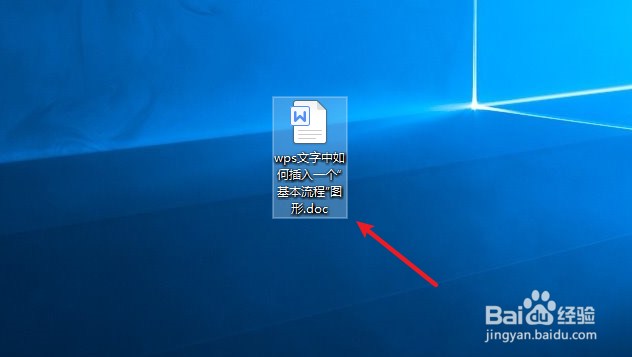
2、点击wps文字中的“插入”工具栏。如下图:
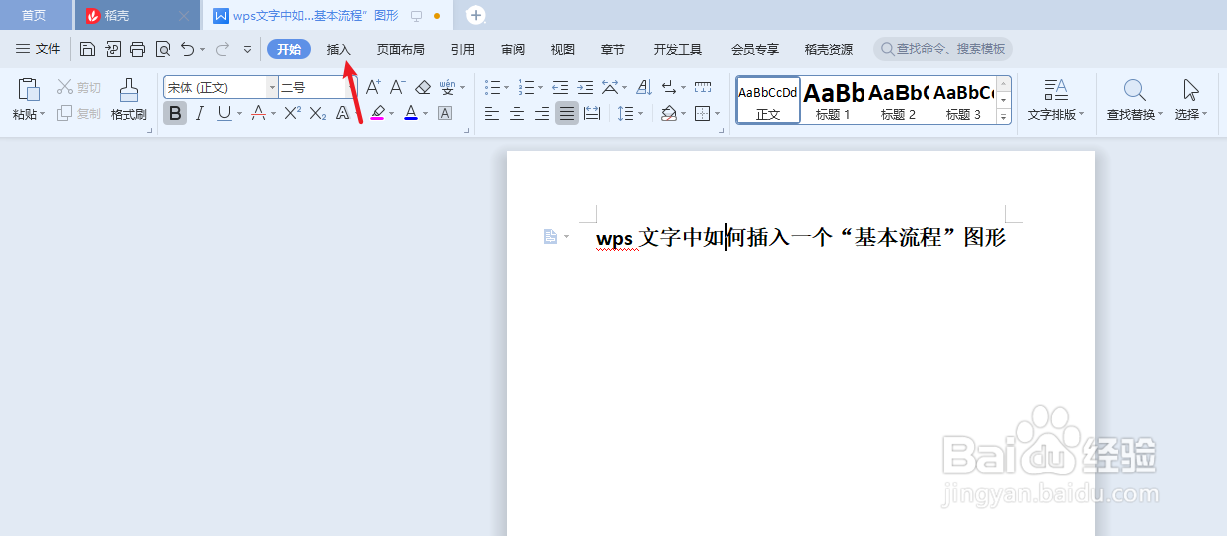
3、点击wps文字插入工具栏中的“智能图形”。如下图:

4、在wps文字“智能图形”-“流程”中选择“基本流程”图形。如下图:

5、接下来我们预览wps文字中插入的“基本流程”图形。如下图:
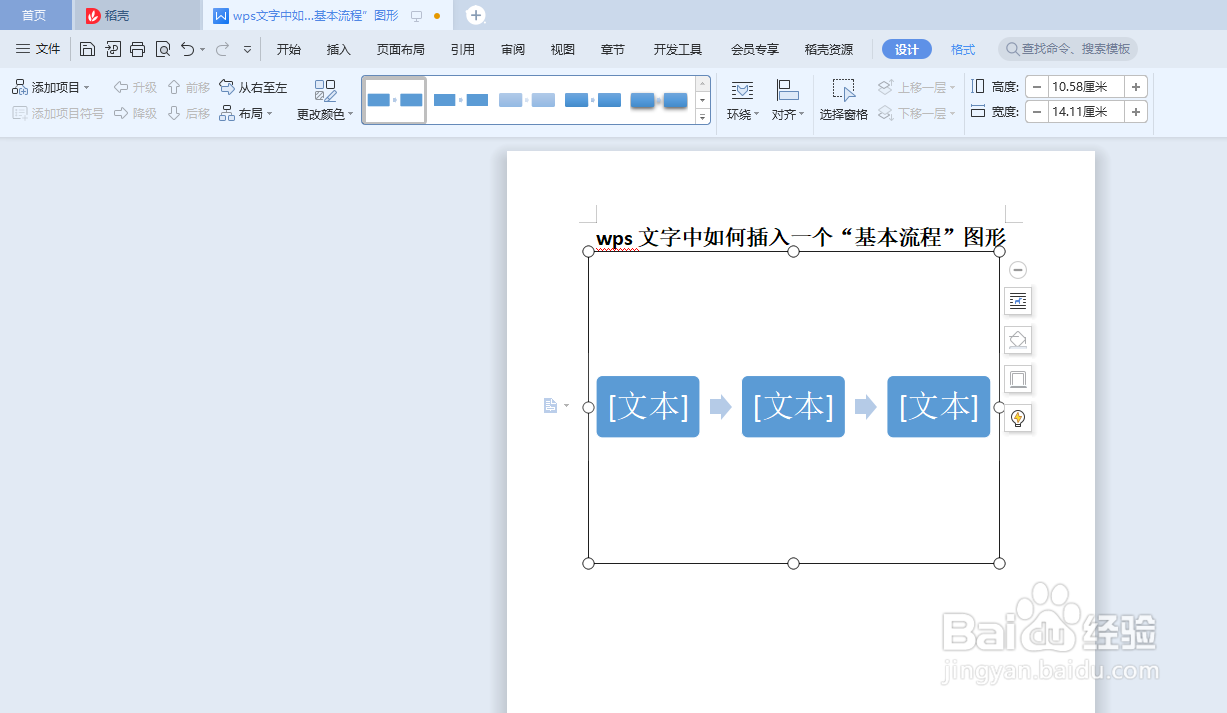
6、总结:wps文字中如何插入一个“基本流程”图形“(1)新建一篇wps文字(2)点击wps文字中的“插入”工具楷苷哲檄栏(3)点击wps文字插入工具栏中的“智能图形”(4)在wps文字“智能图形”-“流程”中选择“基本流程”图形(5)预览wps文字中插入的“基本流程”图形
